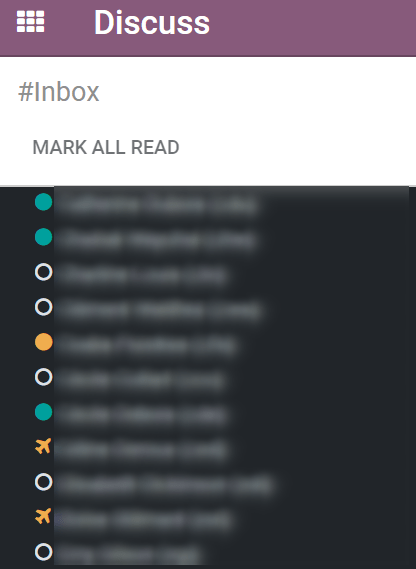Începeți cu Mesageria¶
Mesageria vă permite să aduceți împreună toată comunicarea companiei prin mesaje, note și chat. Partajați informații, proiecte, fișiere, prioritizați sarcinile și rămâneți conectat cu colegii și partenerii prin intermediul aplicațiilor. Construiți relații mai bune, creșteți productivitatea și transparența prin promovarea unei modalități convenabile de comunicare.
Alegeți preferința dvs. de notificări¶
Accesați Preferințe și alegeți cum doriți să fie gestionate notificările.
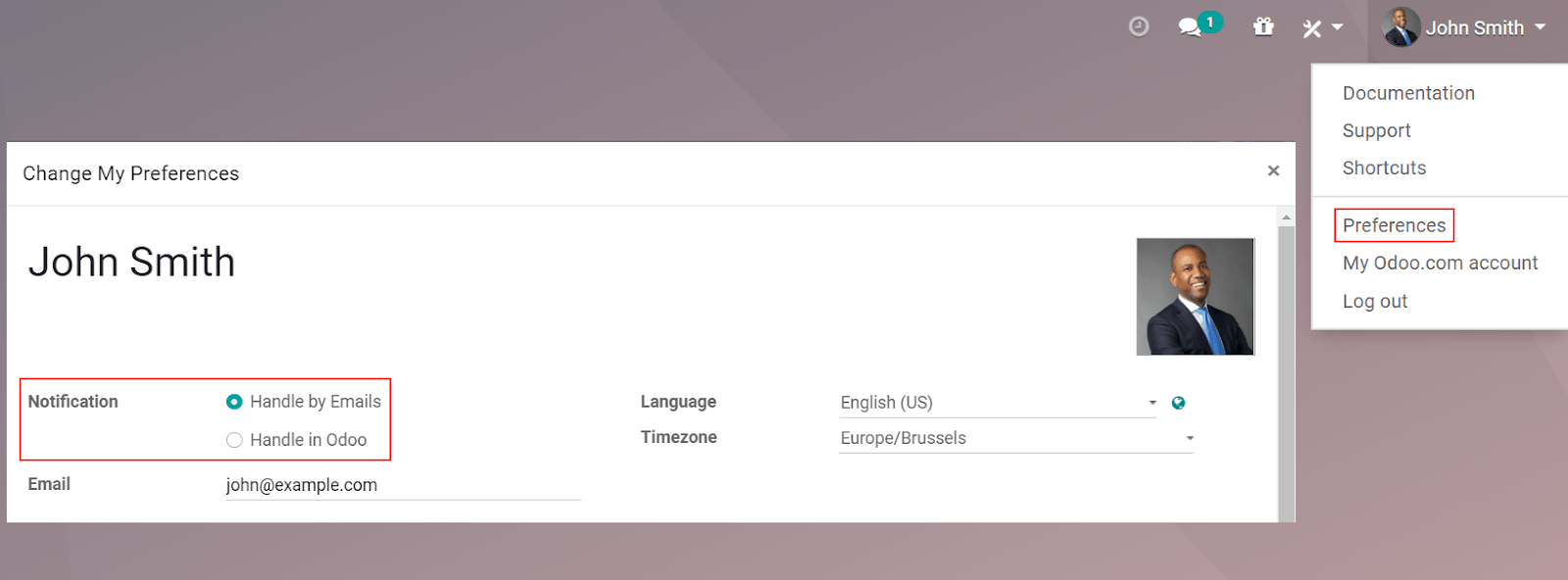
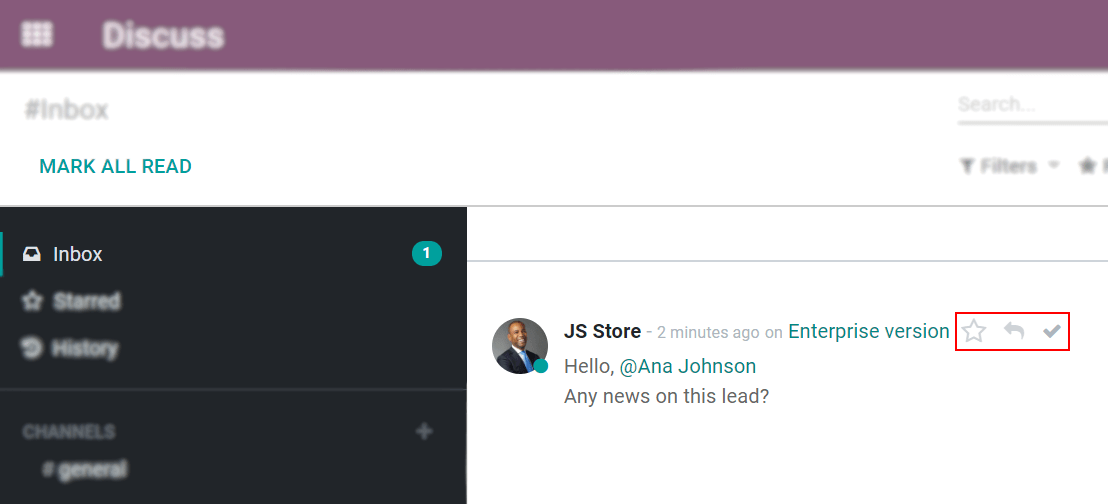
Mesajele marcate ca Marcate ca de făcut sunt de asemenea afișate în Starred, în timp ce cele Marcate ca Citite sunt mutate în Istoric.
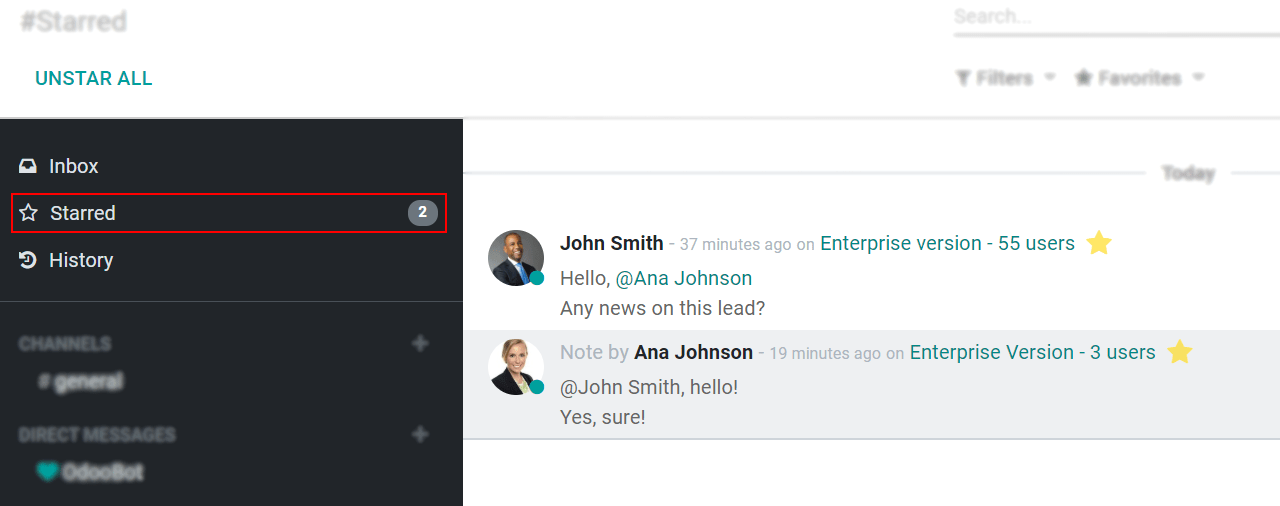
Începeți Chatul¶
Prima dată când vă conectați la contul dvs., OdooBot vă trimite un mesaj care vă cere permisiunea de a primi notificări desktop pentru chat. Dacă este acceptată, primiți notificări push la mesajele trimise dvs. în ciuda unde sunteți în Odoo.
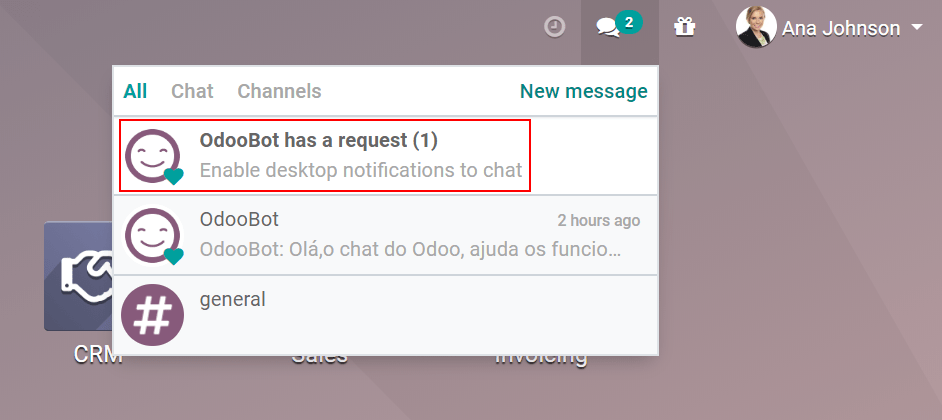
Sfat
Pentru a opri primirea notificărilor desktop, resetați setările de notificări ale browserului dvs.
Pentru a începe un chat, faceți clic pe Mesaj nou din Messaging Menu, sau mergeți la mesagerie și trimiteți un Mesaj direct.
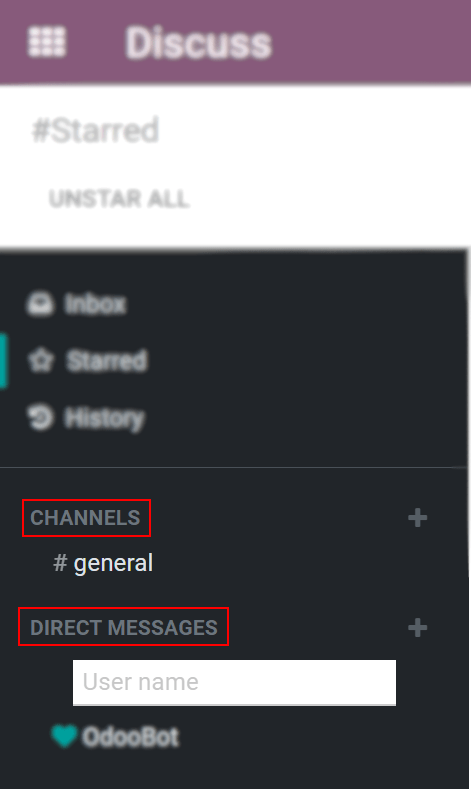
Puteți crea și canale publice și private.
Menționări în chat și pe Chatter¶
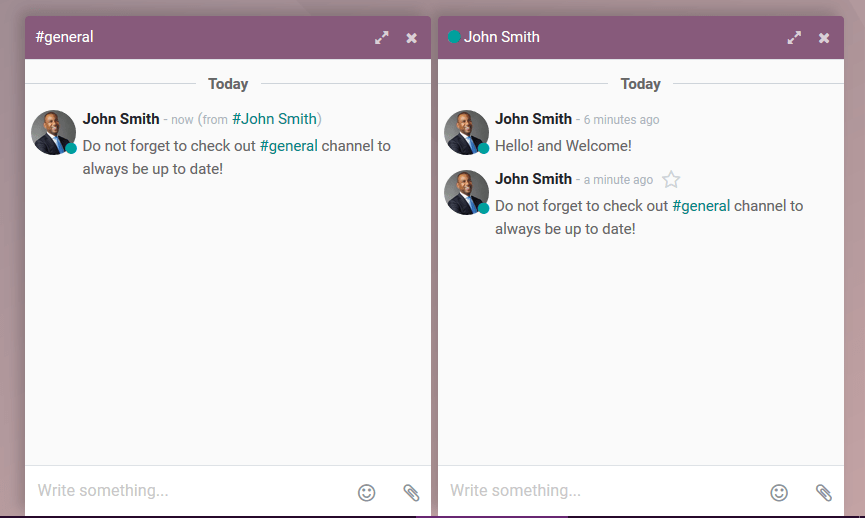
Sfat
Când un utilizator este menționat, lista de căutare (lista de nume) sugerează valoriprima dată pe baza urmăritorilor sarcinii și apoi bazat pe Angajați. Dacăînregistrarea căutată nu se potrivește cu niciun urmăritor sau angajat, domeniulcăutării devine toți partenerii.
Statusul conversației¶
Este util să vedeți ce fac colegii și cât de repede potrăspunde la mesaje verificând Statusul lor. Statusul este afișat pepartea stângă a numelui unui contact din bara laterală a Mesageriei și pe Meniul Mesageriei
Verde = online
Portocaliu = plecat
Alb = offline
Airplane = plecat de la birou